Gestion éditoriale¶
Si le module Gestion éditoriale ainsi que ses sous-modules sont actifs, l’administrateur du site devra configurer certaines fonctionnalités avant de pouvoir rendre le site visible au public.
Définition des types de dépôts¶
Par défaut, les types de dépôts sont « oral et « poster ». Si vous souhaitez ajouter ou modifier les types de dépôts, allez dans Gestion éditoriale > Type de dépôts.
Dans cette partie, vous pourrez définir si le type de dépôt est concerné par la relecture et si les déposants devront choisir une thématique.
Définition des thématiques¶
Les thématiques permettent de différencier les grands thèmes de la conférence. Elles sont nécessaires à la configuration des sessions du programme et à la relecture.
Pour paramétrer les thématiques, allez dans Gestion éditoriale > Thématique. Vous pouvez définir autant de thématiques que vous souhaitez.
Exemple : les thématiques « lumière » et « son » vous permettront de donner le titre de vos sessions dans le programme. Chaque dépôt pourra être lié à une thématique.
Configuration du dépôt¶
Pour paramétrer les règles de dépôt, allez dans Gestion éditoriale > Configuration.
Règles de dépôt¶
La première partie concerne les règles de dépôt : type de document (résumé, résumé puis texte complet ou bien texte complet uniquement) ( voir le tuto ), dates de dépôt, format des résumés (zone de texte ou fichier), limite du nombre de dépôts par contributeur et enfin, configuration des différentes alertes (mail aux déposants, aux coordinateurs et aux relecteurs). Les éléments à configurer dépendent du type de document.
Paramétrage de la grille de saisie¶
La deuxième partie concerne le formulaire que le déposant devra remplir au moment du dépôt. Il concerne les métadonnées propres au document et aux auteurs. Certaines de ces informations peuvent être rendues obligatoires, d’autres ne sont pas modifiables.
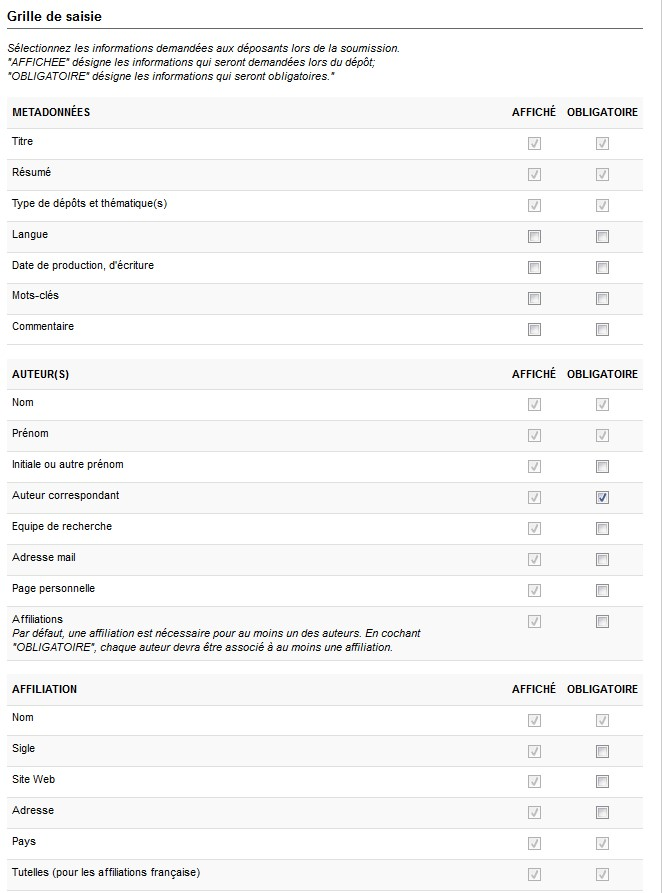
Astuce
Si votre site prévoit l’utilisation de ce module, la configuration doit être terminée avant l’ouverture du site. Car dès que des dépôts auront été enregistrés sur votre site, il est vivement déconseillé de modifier la configuration. Toute modification peut avoir des répercussions sur les dépôts en eux-mêmes, sur l’édition électronique ou encore sur le programme.
Droits de consultation¶
Vous pouvez rendre consultable les contributions de votre conférence (résumés et/ou texte complet) si vous utilisez les pages de type Consultation par
Pour effectuer cela, vous devez définir la période d’accessibilité des documents pour chaque rôle après validation par le coordinateur ou à partir d’une date donnée.
Si vous ne renseignez aucune règle, les documents ne seront pas accessibles en consultation.
Consultation des dépôts¶
Les statuts des dépôts sont : Initial, Note, Accepté, Refusé et En attente de modification.
En tant qu’administrateur-coordinateur, un de vos rôles est d’accepter, refuser ou demander des modifications aux déposants.
Pour modifier le statut d’un dépôt, aller dans Gestion éditoriale>Dépôts. Si le dépôt a une note, cela veut dire que le dépôt a été relu.

Pour consulter le dépôt, cliquer sur la fiche à droite du dépôt concerné. Vous aurez accès à sa fiche et au document en version pdf. De cette façon, vous aurez accès à plusieurs types d’informations :

Historique du dépôt¶
Vous accédez à l’historique des différentes actions faites sur le dépôt (date, par qui, etc).
Évaluation des relecteurs¶
Si le dépôt a été relu, vous visualisez le détail de la notation par le(s) relecteurs(s) : notes, commentaires éventuels, avis sur les thématiques et types de dépôts.
Demander des modifications au déposant par mail¶
Si vous souhaitez demander des modifications au déposant, vous avez la possibilité d’entrer directement le contenu de
l’email dans l’encart prévu à cet effet. Cliquez ensuite sur le bouton `Demander des modifications au déposant par
mail`, l’envoi est immédiat.
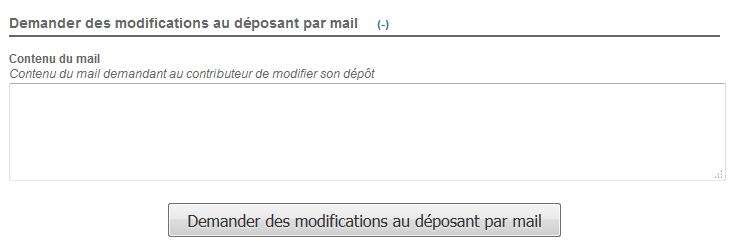
Annoter¶
Vous pouvez saisir des notes internes (entre coordinateurs).
Actions¶
Finalement, dans cette partie, vous confirmez ou modifiez le type de dépôt, la thématique et vous pouvez saisir des commentaires pour le déposant. Attention, vous devez enregistrer ce commentaire. L’envoi se fera dans la partie Gestion des mails > Mailing. Cette option vous permet de saisir des commentaires pour chaque dépôt et envoyer l’ensemble des commentaires à la fin de la sélection.
Accepter, Refuser et Sauvegarder le commentaire pour le déposant¶
Après avoir vérifié les notes et appréciations des relecteurs et après avoir confirmé le type et la thématique du dépôt, vous pourrez choisir l’action que vous souhaitez effectuer.
Attention, si vous souhaitez envoyer un commentaire au déposant, vous devez l’enregistrer en même temps que vous changez le statut du dépôt ou au moment d’envoyer l’email.
Pour revenir au tableau de bord des dépôts, allez dans Gestion éditoriale>Dépôts.

Modification du dépôt et changement de statut « en masse »¶
Pour modifier le dépôt, cliquer sur le crayon à droite du dépôt concerné.

De cette façon, vous pourrez apporter des modifications ou des corrections sur les informations qui décrivent le document.
De plus, les cases à cocher à gauche vous permettent d’effectuer des actions sur l’ensemble des dépôts sélectionnés. Après avoir sélectionné un ou plusieurs dépôts, vous trouverez en bas de page une liste déroulante vous permettant de réaliser deux types d’actions : changement de statut ou suppression du dépôt.
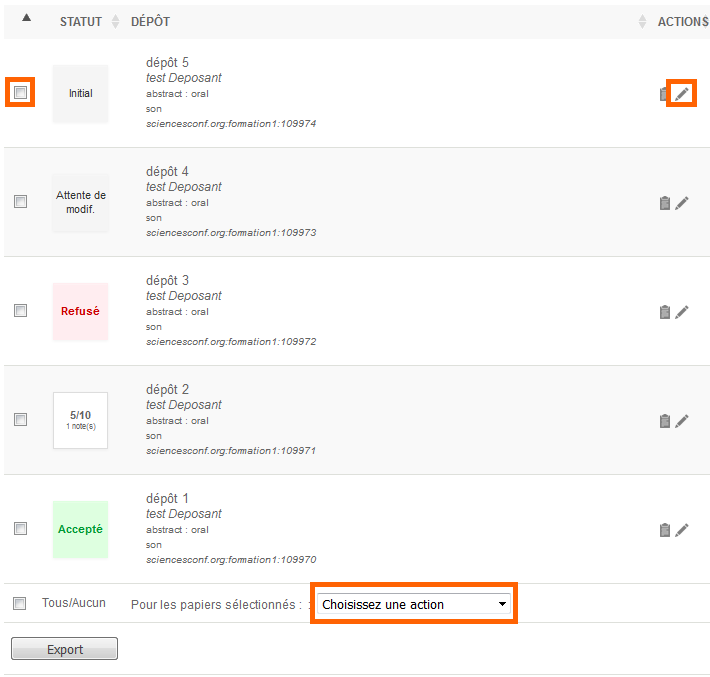
Tant que les dépôts sont à l’état Initial ou en Attente de modification, le dépôt peut être modifié par le déposant.
Si le dépôt a une note ou s’il est refusé, le déposant ne peut plus le modifier.
Si le dépôt est accepté, le dépôt est modifiable uniquement par l’administrateur-coordinateur. Si une modification est apportée, le statut est rétabli à l’original, et il vous faudra alors le modifier à nouveau.